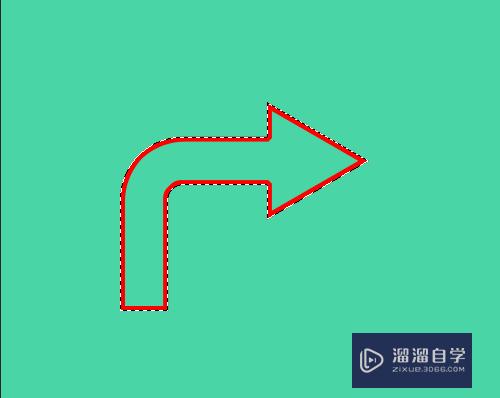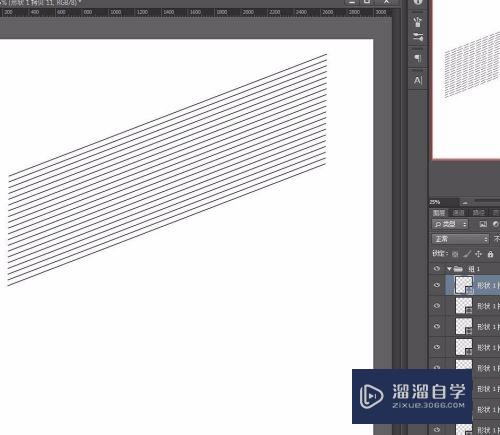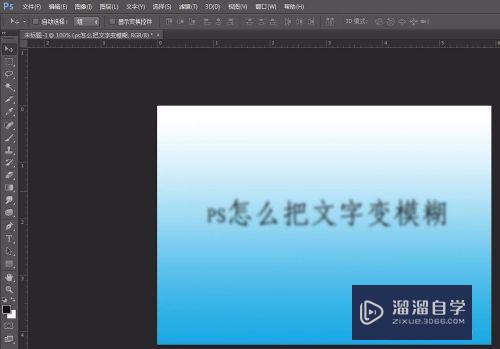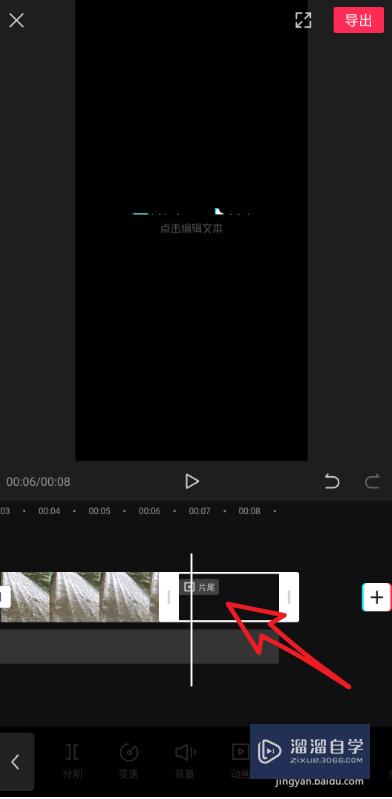CAD的点怎么用和设置样式(cad的点怎么用和设置样式一样)优质
CAD是目前一款比较热门的图形绘制软件。软件在进行画图时。为了更好的编辑或者进行等分。我们都会需要使用到点。但有时候一些点的样式不是很明显。我们可以选择重新设置。那么CAD的点怎么用和设置样式?一起来看看吧!
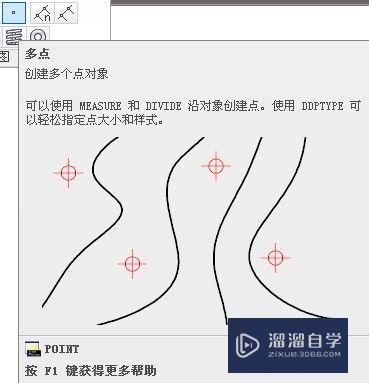
工具/软件
硬件型号:惠普(HP)暗影精灵8
系统版本:Windows7
所需软件:CAD2010
方法/步骤
第1步
使用点工具。在绘图区域点击。使用点完毕。按空格。不能退出。
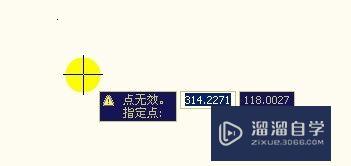
第2步
之前。使用其它工具。可以使用空格退出。但点是不能的。要按ESC键退出。
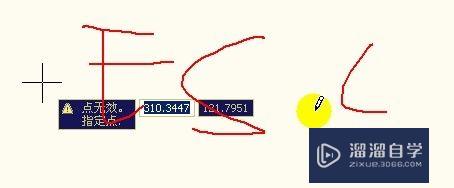
第3步
退出之后。发现点很小。
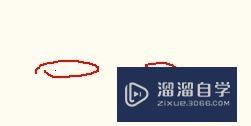
第4步
如果觉得点很小。可以点一下实用工具。下方就有一个点样式。
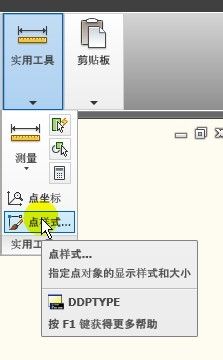
第5步
点击一下打开。默认是第一个的。如果不想点显示出来。可以选择第二个。
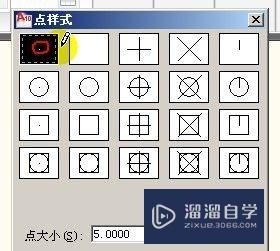
第6步
如果想换一个清楚一点的。可以换一个。
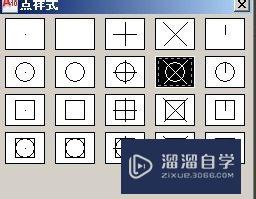
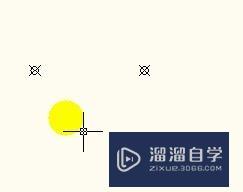
第7步
如果还觉得点太小了。可以在点样式。改变点的大小。例如改为10。
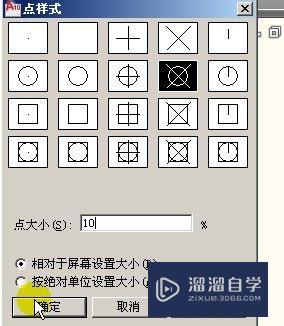
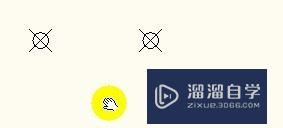
以上关于“CAD的点怎么用和设置样式(cad的点怎么用和设置样式一样)”的内容小渲今天就介绍到这里。希望这篇文章能够帮助到小伙伴们解决问题。如果觉得教程不详细的话。可以在本站搜索相关的教程学习哦!
更多精选教程文章推荐
以上是由资深渲染大师 小渲 整理编辑的,如果觉得对你有帮助,可以收藏或分享给身边的人
本文标题:CAD的点怎么用和设置样式(cad的点怎么用和设置样式一样)
本文地址:http://www.hszkedu.com/62877.html ,转载请注明来源:云渲染教程网
友情提示:本站内容均为网友发布,并不代表本站立场,如果本站的信息无意侵犯了您的版权,请联系我们及时处理,分享目的仅供大家学习与参考,不代表云渲染农场的立场!
本文地址:http://www.hszkedu.com/62877.html ,转载请注明来源:云渲染教程网
友情提示:本站内容均为网友发布,并不代表本站立场,如果本站的信息无意侵犯了您的版权,请联系我们及时处理,分享目的仅供大家学习与参考,不代表云渲染农场的立场!